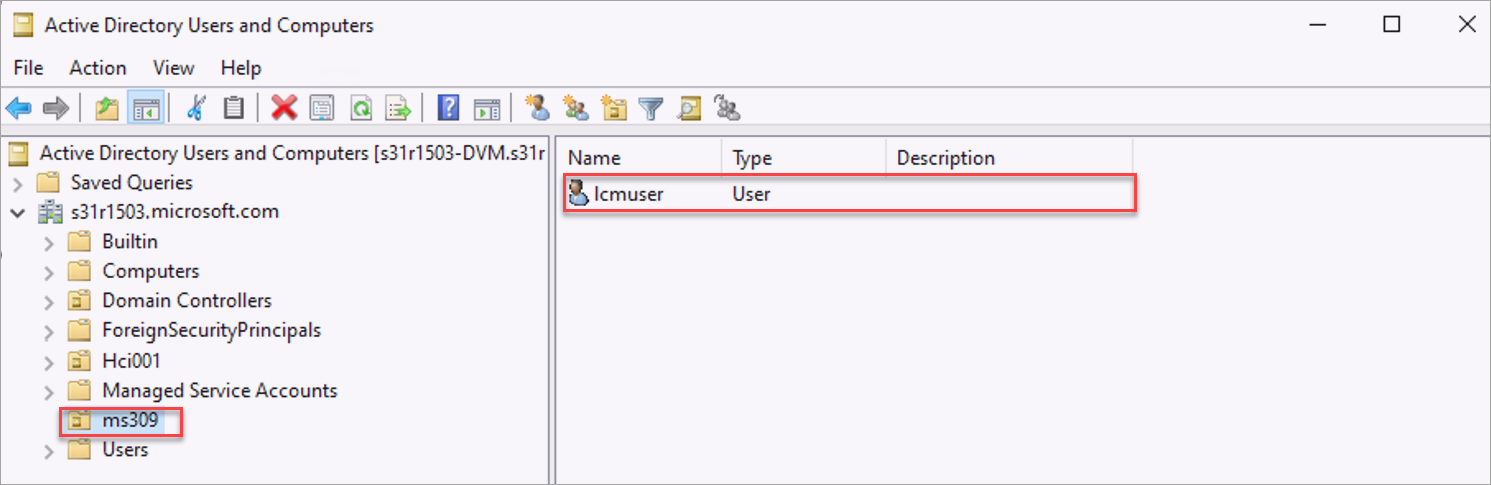Preparar o Ative Directory para a implantação do Azure Stack HCI, versão 23H2
Aplica-se a: Azure Stack HCI, versão 23H2
Este artigo descreve como preparar seu ambiente do Ative Directory antes de implantar o Azure Stack HCI, versão 23H2.
Os requisitos do Ative Directory para o Azure Stack HCI incluem:
- Uma Unidade Organizacional (UO) dedicada.
- Herança de diretiva de grupo bloqueada para o GPO (Objeto de Diretiva de Grupo) aplicável.
- Uma conta de usuário que tem todos os direitos para a UO no Ative Directory.
- As máquinas não devem ser associadas ao Ative Directory antes da implantação.
Nota
- Você pode usar seu processo existente para atender aos requisitos acima. O script usado neste artigo é opcional e é fornecido para simplificar a preparação.
- Quando a herança de diretiva de grupo é bloqueada no nível da UO, os GPOs impostos não são bloqueados. Certifique-se de que qualquer GPO aplicável, que seja imposto, também seja bloqueado usando outros métodos, por exemplo, usando Filtros WMI ou grupos de segurança.
Pré-requisitos
Antes de começar, certifique-se de que fez o seguinte:
Satisfaça os pré-requisitos para novas implantações do Azure Stack HCI.
Baixe e instale o módulo versão 2402 da Galeria do PowerShell. Execute o seguinte comando a partir da pasta onde o módulo está localizado:
Install-Module AsHciADArtifactsPreCreationTool -Repository PSGallery -ForceNota
Certifique-se de desinstalar todas as versões anteriores do módulo antes de instalar a nova versão.
Você obteve permissões para criar uma UO. Se você não tiver permissões, entre em contato com o administrador do Ative Directory.
Se você tiver um firewall entre o sistema HCI do Azure Stack e o Ative Directory, verifique se as regras de firewall adequadas estão configuradas. Para obter orientações específicas, consulte Como configurar um firewall para domínios e relações de confiança do Ative Directory.
Módulo de preparação do Ative Directory
O módulo AsHciADArtifactsPreCreationTool.ps1 é usado para preparar o Ative Directory. Aqui estão os parâmetros necessários associados ao cmdlet:
| Parâmetro | Description |
|---|---|
-AzureStackLCMUserCredential |
Um novo objeto de usuário que é criado com as permissões apropriadas para implantação. Essa conta é igual à conta de usuário usada pela implantação do Azure Stack HCI. Certifique-se de que apenas o nome de usuário é fornecido. O nome não deve incluir o nome de domínio, por exemplo, contoso\username.A senha deve estar em conformidade com os requisitos de comprimento e complexidade. Use uma senha com pelo menos 12 caracteres. A senha também deve conter três dos quatro requisitos: um caractere minúsculo, um caractere maiúsculo, um numeral e um caractere especial. Para obter mais informações, consulte Requisitos de complexidade de senha. O nome pode usar admin como o nome de usuário. |
-AsHciOUName |
Uma nova Unidade Organizacional (UO) para armazenar todos os objetos para a implantação do Azure Stack HCI. As políticas de grupo e a herança existentes são bloqueadas nesta UO para garantir que não haja conflito de configurações. A UO deve ser especificada como o nome distinto (DN). Para obter mais informações, consulte o formato de Nomes Distintos. |
Nota
- O
-AsHciOUNamecaminho não suporta os seguintes caracteres especiais em nenhum lugar dentro do caminho- &,”,’,<,>. - Também não há suporte para mover os objetos de computador para uma UO diferente após a conclusão da implantação.
Preparar o Ative Directory
Ao preparar o Ative Directory, você cria uma Unidade Organizacional (UO) dedicada para colocar os objetos relacionados ao Azure Stack HCI, como usuário de implantação.
Para criar uma UO dedicada, siga estes passos:
Entre em um computador que ingressou no seu domínio do Ative Directory.
Execute o PowerShell como administrador.
Execute o seguinte comando para criar a UO dedicada.
New-HciAdObjectsPreCreation -AzureStackLCMUserCredential (Get-Credential) -AsHciOUName "<OU name or distinguished name including the domain components>"Quando solicitado, forneça o nome de usuário e a senha para a implantação.
- Certifique-se de que apenas o nome de usuário é fornecido. O nome não deve incluir o nome de domínio, por exemplo,
contoso\username. O nome de usuário deve ter entre 1 e 64 caracteres e conter apenas letras, números, hífenes e sublinhados, não podendo começar com hífen ou número. - Certifique-se de que a senha atenda aos requisitos de complexidade e comprimento. Use uma senha que tenha pelo menos 12 caracteres e contenha: um caractere minúsculo, um caractere maiúsculo, um numeral e um caractere especial.
Aqui está um exemplo de saída de uma conclusão bem-sucedida do script:
PS C:\work> $password = ConvertTo-SecureString '<password>' -AsPlainText -Force PS C:\work> $user = "ms309deployuser" PS C:\work> $credential = New-Object System.Management.Automation.PSCredential ($user, $password) PS C:\work> New-HciAdObjectsPreCreation -AzureStackLCMUserCredential $credential -AsHciOUName "OU=ms309,DC=PLab8,DC=nttest,DC=microsoft,DC=com" PS C:\work>- Certifique-se de que apenas o nome de usuário é fornecido. O nome não deve incluir o nome de domínio, por exemplo,
Verifique se a UO foi criada. Se estiver usando um cliente Windows Server, vá para Ferramentas do Gerenciador > de Servidores Usuários e Computadores do Ative > Directory.
Uma UO com o nome especificado deve ser criada e, dentro dessa UO, você verá o usuário de implantação.
Nota
Se você estiver reparando um único servidor, não exclua a UO existente. Se os volumes do servidor estiverem criptografados, excluir a UO removerá as chaves de recuperação do BitLocker.
Próximos passos
- Transfira o software Azure Stack HCI, versão 23H2 em cada servidor do cluster.
Comentários
Brevemente: Ao longo de 2024, vamos descontinuar progressivamente o GitHub Issues como mecanismo de feedback para conteúdos e substituí-lo por um novo sistema de feedback. Para obter mais informações, veja: https://aka.ms/ContentUserFeedback.
Submeter e ver comentários